Sådan deler du dine fotos på tv med Chromecast - en enkel guide
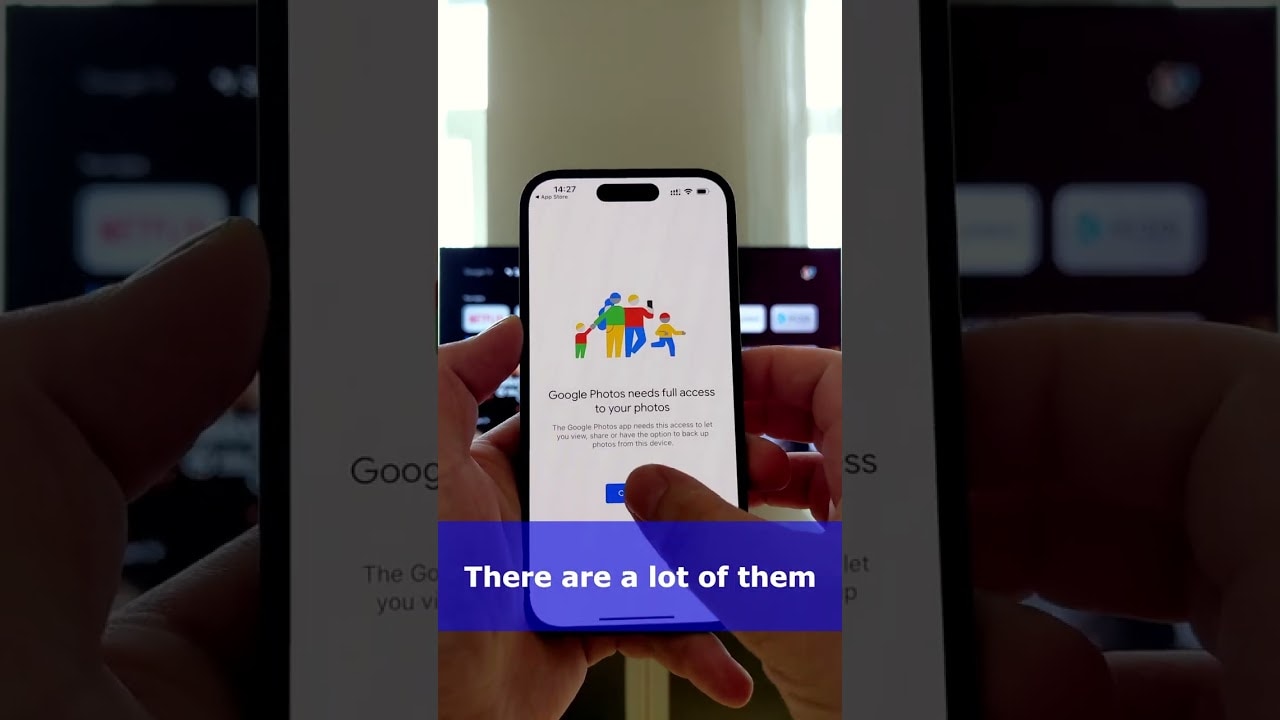
Har du nogensinde ønsket, at du kunne vise dine yndlingsbilleder på dit tv og forvandle dit tv til en dynamisk fotoramme? Med Chromecastkan du! 📸 📺. Med blot et par enkle trin kan du caste dine fotos til dit tv. Det kræver ingen teknisk ekspertise!
Tilslut din Chromecast-enhed til dit tv
Det første skridt til at fremvise dine fotos på den store skærm er at tilslutte din Chromecast-enhed til dit tv. Denne enhed på størrelse med en tommelfinger skal blot tilsluttes HDMI-porten på dit tv.
Sørg for, at Chromecast og mobilenhed er på samme Wi-Fi
Når den fysiske forbindelse er etableret, er det næste skridt at sikre, at dine Chromecast og din Mobil enhed er forbundet til samme Wi-Fi-netværk. Dette afgørende trin gør det muligt for din mobile enhed at kommunikere med din Chromecast.
Download Google Fotos-appen
Fortrolig med Google Fotos? Denne fotodelings- og opbevaringstjeneste er det værktøj, du skal bruge. Download og åbn Google Fotos-appen på din mobile enhed, klar til at caste de højtelskede billeder.
Vælg de fotos, der skal castes
Åben Google Fotos og vælg den fotos 📸 du vil vise på dit tv. Med Chromecasts muligheder for 1080p- eller 4K-opløsning vil dine fotos se bedre ud end nogensinde!
Tryk på Cast-ikonet, og vælg din Chromecast-enhed
I øverste højre hjørne af din skærm finder du knappen Ikon for rollebesætning ⬆️. Tryk på den, og vælg din Chromecast-enhed fra listen over tilgængelige enheder. Start magien!
Læn dig tilbage og nyd det!
Dine valgte fotos begynder at spille på dit tv 📺. Læn dig tilbage, slap af, og nyd dine fotos i high definition på den store skærm!
Konklusion: 🏁
Og det er alt, hvad der skal til for at forvandle dit tv til en personlig fotodisplay. Takket være ChromecastDet har aldrig været nemmere at lave et digitalt fotoalbum, og det har aldrig set bedre ud. Så hvorfor vente? Begynd at vise dine fantastiske fotos frem i dag! Hvis du fandt denne guide nyttig, så gør det 👍 og del på dine sociale netværk 🌐.
OFTE STILLEDE SPØRGSMÅL
Hvad er Chromecast, og hvordan fungerer det?
Chromecast er en enhed, som du sætter i dit tv's HDMI-port, og som drives af et USB-kabel. Ved at bruge din smartphone eller computer som fjernbetjening kan du bruge Chromecast til at få adgang til videoindhold fra Netflix, YouTube, Hulu og andre tjenester. Du kan også bruge den til at streame næsten enhver form for indhold fra Chrome-browseren på en computer.
Hvordan kan jeg dele mine fotos på tv med Chromecast?
For at dele dine fotos på tv'et skal du åbne Google Fotos-appen, vælge det billede, du vil dele, og derefter trykke på ikonet "Cast". Vælg din Chromecast-enhed, og billedet vises på dit tv.
Skal jeg bruge en bestemt app for at dele mine fotos?
Ja, du skal have Google Fotos-appen installeret på din smartphone eller tablet.
Kan jeg dele flere fotos på én gang?
Ja, du kan dele hele dit fotoalbum eller vælge flere fotos, der skal vises på dit tv.
Hvorfor vises mine billeder ikke på mit tv?
Tjek din internetforbindelse, og sørg for, at din Chromecast-enhed er forbundet til det samme netværk. Sørg også for, at du vælger den rigtige Chromecast-enhed i Google Fotos-appen.
Kan jeg tilføje musik til mit diasshow?
Desværre understøtter Google Fotos i øjeblikket ikke tilføjelse af musik til slideshows. Der findes dog alternative apps, der har denne funktion.
Kan jeg justere hastigheden på mit diasshow?
På nuværende tidspunkt giver Google Fotos ikke mulighed for at justere diasshowets hastighed, når man caster til et tv.
Kan jeg styre rækkefølgen af billederne i mit diasshow?
Desværre vises billederne i den rækkefølge, de blev uploadet til Google Fotos. I øjeblikket er der ingen mulighed for at ændre rækkefølgen i appen.
Kan jeg dele fotos fra andre apps?
Du kan kun dele fotos direkte fra Google Fotos til Chromecast. Hvis du bruger andre apps, skal du muligvis downloade billederne og uploade dem til Google Fotos.
Hvordan stopper jeg casting af billeder til mit tv?
For at stoppe castingen skal du trykke på ikonet 'Cast' i Google Fotos-appen og vælge 'Stop casting'.
Kan jeg dele videoer med Chromecast?
Ja, du kan caste videoer fra Google Fotos eller enhver anden understøttet app til dit tv med Chromecast.
Kan jeg dele mine billeder privat med Chromecast?
Chromecast viser dine fotos på ethvert tilsluttet tv, så de kan ses af alle i rummet. Hvis du vil dele billeder privat, kan du overveje at dele dem direkte via din smartphone eller tablet.
Er Chromecast tilgængelig på alle tv'er?
Chromecast kan bruges med ethvert tv, der har en HDMI-port og er i nærheden af en pålidelig strømkilde. Det kræver ikke et Smart TV.
Kan jeg bruge Chromecast uden Wi-Fi?
Chromecast kræver et Wi-Fi-netværk for at streame indhold.
Kan jeg bruge Chromecast med en iPhone/iPad?
Ja, du kan bruge Chromecast med enhver enhed, der kan køre Google Home-appen, hvilket inkluderer iPhones og iPads.
Kan jeg bruge Chromecast med min computer?
Ja, du kan caste direkte fra en Chrome-browser på enhver computer.
Kan andre også dele billeder på min Chromecast?
Ja, alle, der er forbundet til det samme Wi-Fi-netværk som Chromecast-enheden, kan caste billeder.
Hvorfor vises Chromecast ikke i min Google Fotos-app?
Sørg for, at din telefon og Chromecast er forbundet til det samme Wi-Fi-netværk. Hvis den stadig ikke dukker op, skal du kontrollere, at Google Home-appen er installeret, og at din Chromecast vises der.
Kan jeg bruge Chromecast udendørs?
Ja, så længe du har et tv med en HDMI-port og en Wi-Fi-forbindelse, kan du bruge Chromecast overalt.
Hvad sker der, hvis smartphonen eller tabletten afbryder forbindelsen under casting?
Hvis enheden afbryder forbindelsen under casting, vil Chromecast fortsætte med at vise det sidste billede eller den sidste video, der blev vist, indtil enheden tilsluttes igen.
Skal jeg have en Google-konto for at bruge Chromecast?
Ja, du skal have en Google-konto for at konfigurere og bruge Chromecast.
Kan jeg bruge en USB-nøgle med Chromecast?
Nej, du kan ikke bruge en USB-nøgle med Chromecast. Indholdet skal streames fra en enhed med Google Home-appen.
Kan jeg oplade min smartphone eller tablet, mens jeg caster?
Ja, du kan oplade din enhed, mens du caster, uden at afbryde Chromecasten.
Er et diasshow den eneste måde at vise fotos på med Chromecast?
Nej, du kan vælge at vise et enkelt foto eller et diasshow med fotos fra dine Google Fotos.
Kan jeg indstille en timer til at stoppe castingen?
Der er ingen indbygget funktion til at indstille en timer, men du kan til enhver tid stoppe castingen manuelt.
Kan jeg zoome ind på billeder, mens jeg caster?
Nej, der er i øjeblikket ingen mulighed for at zoome ind på fotos, mens de castes til et tv.
Kan jeg bruge Chromecast med Amazon Fire TV?
Nej, Amazon Fire TV og Chromecast er forskellige streamingenheder og kan ikke bruges sammen.
Bruger casting af fotos til tv meget data?
At caste fotos til en Chromecast-enhed bruger minimalt med data, da billederne streames via dit lokale Wi-Fi-netværk.
Er der en grænse for, hvor mange billeder jeg kan caste på én gang?
Der er ingen specifik grænse. Men jo flere billeder du vælger at caste, jo større er risikoen for, at du oplever problemer med ydeevnen.
Bliver billederne nedskaleret, når de vises på et tv?
Nej, billederne er ikke nedskalerede. Chromecast bestræber sig på at levere den højest mulige kvalitet på dit tv.
 ping.fm
ping.fm 